Безопасность в Telegram
«Проект W»Ссылки, обязательные для прочтения:
- Основные термины в области сотовой связи
- Как работает триангуляция?
- «Пробив» по мобильному номеру
- Анонимные номера для мессенджеров
- Анонимность в Telegram
- Двойное дно Telegram для Android
- Двойное дно Telegram для iOS
- Как убрать приложения на iPhone с рабочего стола
- Как изменить иконку приложения на iPhone(1)
- Как изменить иконку приложения на iPhone(2)
- Как ещё можно повысить безопасность приложений на iPhone
- Другие полезные статьи
Базовые настройки безопасности Telegram:
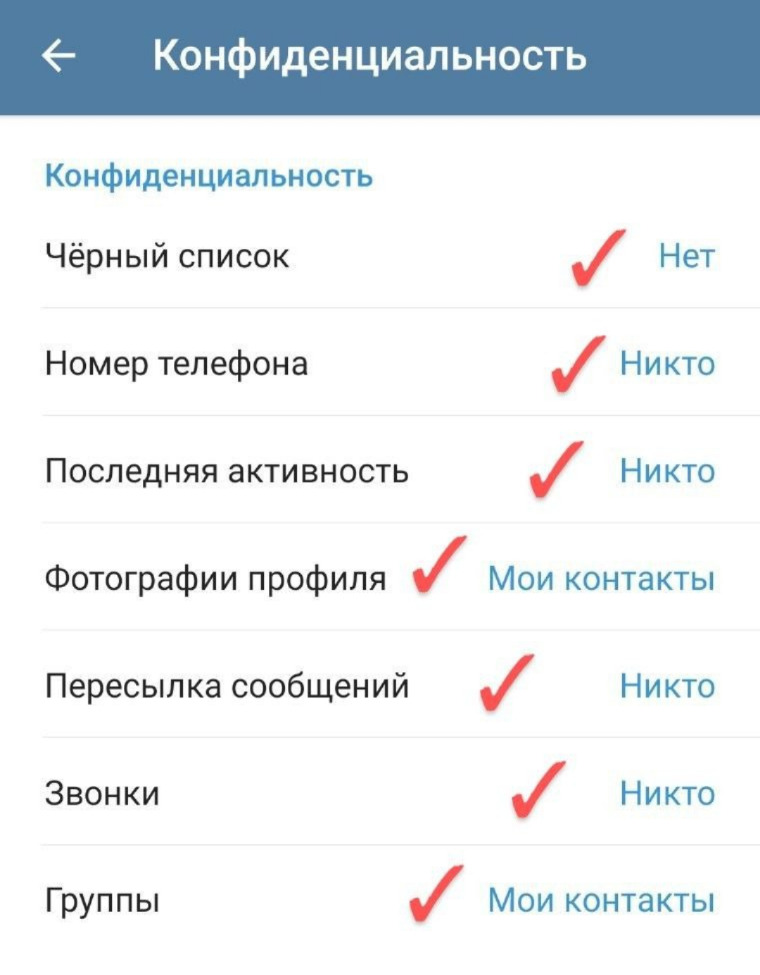
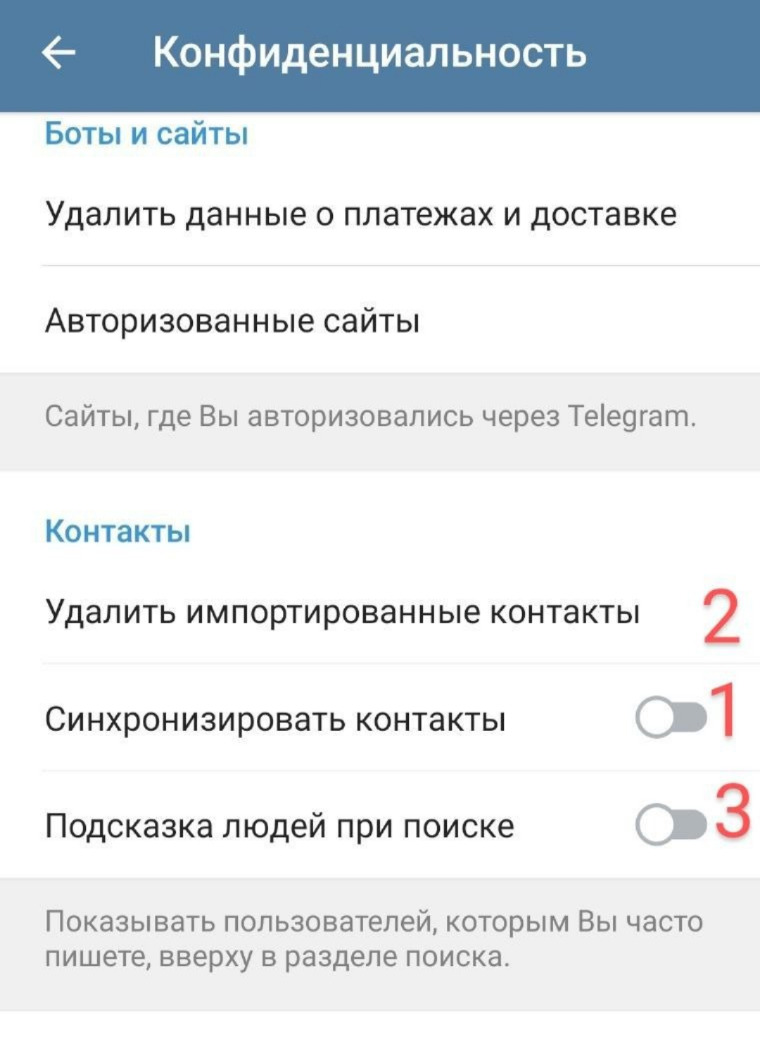

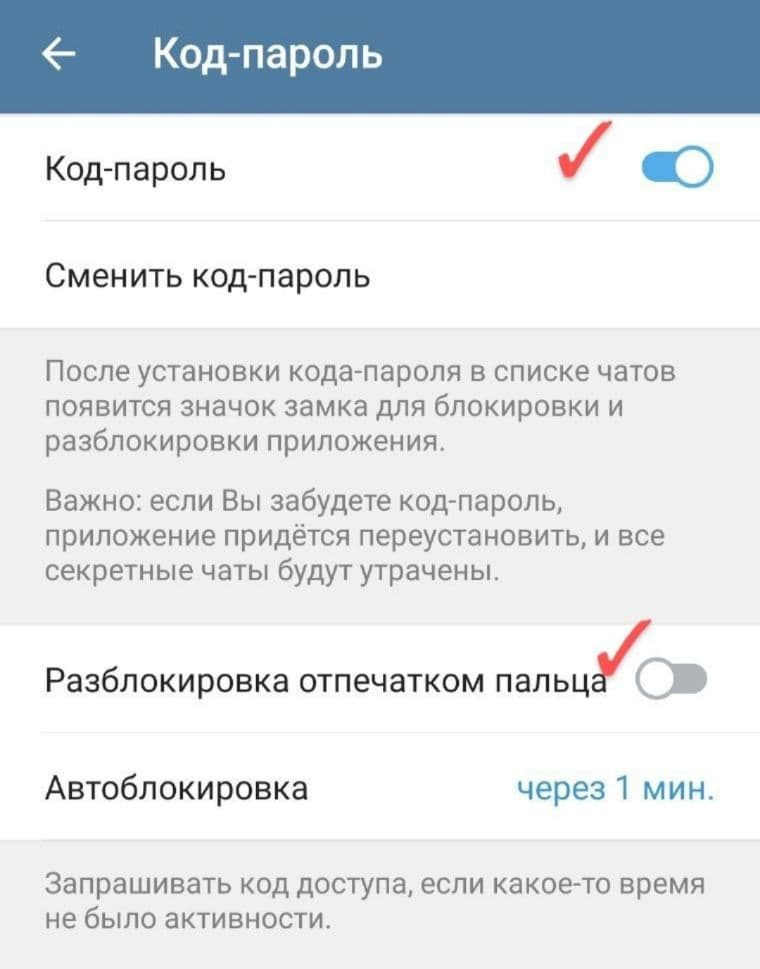
Дальнейшие шаги рекомендуется выполнять только после прочтения файла «Создание анонимного аккаунта в Telegram» и всех ссылок, перечисленных выше. Если вы решили использовать Telegram с двойным дном из ссылок 5-6, шаги 1-4 можно не выполнять.
0. На этом этапе Telegram-аккаунт, который вы хотите спрятать, уже должен быть зарегистрирован на анонимный номер и настроен согласно рекомендациям, предложенным в файле «Создание анонимного аккаунта в Telegram» и по ссылкам 4-5.
1. Устанавливаете альтернативный клиент Telegram: iOS - Loopy, iMe или aka; Android - Nekogram, NekogramX или PlusMessenger.
2. В установленном клиенте входите в аккаунт, который нужно скрыть.
3. Убеждаетесь, что настройки безопасности в клиенте соответствуют рекомендациям по ссылкам 4-5 и из файла «Создание анонимного аккаунта в Telegram».
4. Выходите из этого аккаунта в обычном клиенте Telegram, оставляя там только основной (гражданский) аккаунт, который скрывать не нужно.
5. Telegram с основным (гражданским) аккаунтом выносите на панель быстрого доступа или на видное место на главном рабочем столе.
6. iOS:
a) Если вы используете клиент Telegram из пункта 1 - отключаете для него все возможные уведомления как в настройках самого приложения, так и в настройках телефона.
b) Если вы используете клиент Telegram из пункта 1:
I. Заходите в Настройки телефона
II. Заходите в Siri и поиск
III. Находите оболочку в списке приложений и заходите внутрь
IV. Выключаете ВСЕ переключатели
ПРИМЕЧАНИЕ: это можно и нужно проделать для любых приложений, которые Вы хотите максимально скрыть от посторонних глаз.
c) Убираете клиент Telegram со скрываемым аккаунтом с рабочих столов (ссылка 8). То же самое можно сделать и для Telegram с двойным дном из ссылки 7, если вы хотите спрятать его под иконкой какого-либо другого приложения (как это сделать будет описано далее).
d) Делаете скриншот иконки какого-нибудь стандартного приложения Apple, которым вы не пользуетесь, или скриншот любого другого приложения, которое не жалко удалить. Аккуратно обрезаете скриншот по границам иконки.
e) Делаете скриншот названия приложения, иконку которого вы вырезали на предыдущем шаге (чтобы не забыть, как именно оно называлось).
f) Удаляете приложение, скриншоты иконки которого вы делали, с телефона.
g) Добавляете команду открытия оболочки Telegram на рабочий стол (ссылки 9-10).
h) Ставите на эту команду иконку, скриншот которой вы сделали на шаге 6.d; даёте этой команде такое же название, как на скриншоте, сделанном на шаге 6.e (ссылки 9-10).
i) Получившуюся иконку приложения, под которой спрятан клиент со скрываемым Telegram аккаунтом, кладёте в папку либо со стандартным приложениям Apple (если делали скриншот иконки такого приложения), либо с любыми другими приложениями, которые не привлекут к себе интереса посторонних. Для большей безопасности иконку можно закинуть на вторую или третью страницу в папке. Теперь вы будете входить в свой скрытый Telegram через эту иконку.
j) Удаляете скриншоты, сделанные на шагах 6.d и 6.е.
k) Дополнительно проделываете все или некоторые из шагов, описанных по ссылке 11.
7. Android:
a) Если используете клиенты Telegram/ Nekogram/ NekogramX/ PlusMessenger из пункта 1 - отключаете для них все возможные уведомления в настройках приложения: "Settings(Настройки)→ Notifications and Sounds (Уведомления и звуки)"→ "PrivateChats (Личные чаты)"=off, "Groups (Группы)"=off, "Channels (Каналы)"=off.
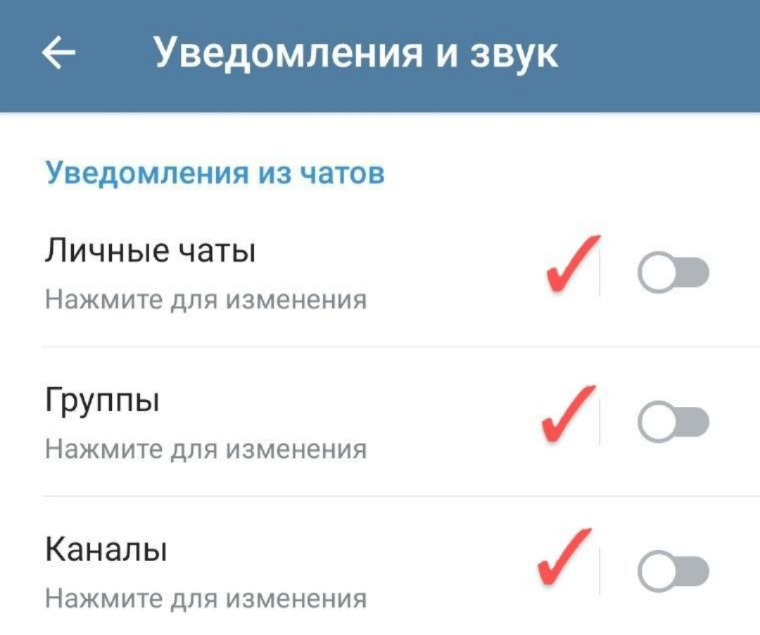
ПРИМЕЧАНИЕ: Настройка относится к аккаунту Telegram и при логине с другого устройства сохраняется в таком же состоянии.
b) Устанавливаете пароль на клиент: "Settings(Настройки)→ Privacy and Security (Конфиденциальность)→ Passcode Lock (Код-пароль)". Он тут же предлагает ввести пароль из 4-х цифр и подтвердить его. Следом попадаем в настройки пароля. Обратите внимание: переключатель Разблокировать по отпечатку пальца — OFF, Автоблокировка — 1 минута, переключатель Show AppContent in TaskSwitcher — OFF (блокирует снятие скриншотов в клиенте; в списке запущенных приложений будет отображаться белый прямоугольник, поэтому не будет видно, что данное приложение — это клон Telegram).
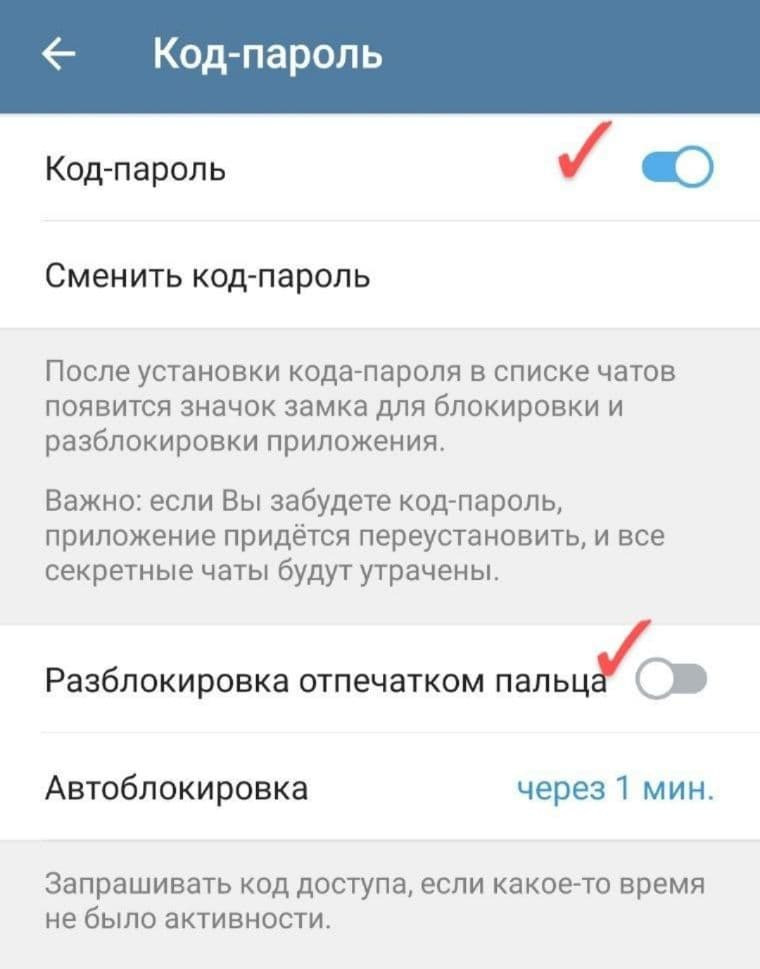
ПРИМЕЧАНИЕ: Настройка относится к самому клиенту. Если приложение удалили и ставите снова, настройки нужно вручную восстанавливать.
c) Есть способы спрятать клиент с протестным аккаунтом, но под Android требуется наличие Root или модификация рабочего стола телефона (ставится дополнительное приложение). Во-первых - это обнуление гарантии телефона, во-вторых - работает не всегда стабильно. Есть более быстрый способ: непротестный Telegram - на самое видное место, протестный клиент - в папку подальше и переименовать иконку, если позволяет версия Android. В случае опасности большинство современных версий Android позволяют быстро удалить сторонний клиент после долгого тапа по иконке. В зависимости от версии Android будет доступен свайп иконки вверх или выпадет меню.
Важно: Uninstall=удаление полностью с телефона, Remove=удаление иконки. Нужен Uninstall.
P.S. Также для Android и iOS существует специально разработанный Кибер-партизанами "П-телеграм", предусматривающий возможность удаления в приложении указанных вами данных при введении определенного пароля. Однако его использование не отменяет необходимости соблюдения описаных выше правил.
! ВАЖНО !
Не забывайте регулярно проверять список устройств, подключённых к вашим аккаунтам Telegram, особенно если ваш телефон или компьютер побывали в руках у посторонних. Использование устройств, над которыми был утрачен контроль на хоть сколько-нибудь значительный промежуток времени, небезопасно!
Также не забывайте регулярно очищать кэш приложения и проверять чёрные списки, в которые попадают боты после их остановки/отключения.
! ПОМНИТЕ !
Никакие настройки не смогут обеспечить конфиденциальность ваших переписок, если вы не соблюдаете правила цифровой гигиены и/или сами подвергаете себя риску, не выходя при этом из Telegram аккаунтов заблаговременно.
Документ подготовлен объединением активистов «Проект W» специально для КПД.